Dodajanje stanovanjskega ključa v aplikacijo Apple Wallet v napravi iPhone ali Apple Watch
Upoštevaj navodila upravnika stavbe, če želiš v aplikacijo Wallet dodati stanovanjski ključ za večstanovanjsko stavbo ali drug skupni bivalni prostor.
Za dodajanje stanovanjskega ključa v napravo iPhone ali Apple Watch potrebuješ:
Apple ID, s katerim si prijavljen v storitev iCloud, in vklopljeno dvostopenjsko preverjanje pristnosti.
Stanovanjske ključe podpirajo samo sodelujoča stanovanja. Če živiš v sodelujoči stavbi, bo za dodajanje ključa v aplikacijo Wallet morda potreben uporabniški račun za stavbo. Če imaš vprašanja glede sodelovanja večstanovanjske stavbe ali glede uporabniškega računa, se obrni na upravnika stavbe.
Navodila za dodajanje stanovanjskega ključa v telefon iPhone
Odpri aplikacijo, e-poštno sporočilo, besedilno sporočilo ali drugo sporočilo upravnika stavbe in sledi navodilom za dodajanje ključa.
Tapni »Add to Apple Wallet« (Dodaj v Apple Wallet).
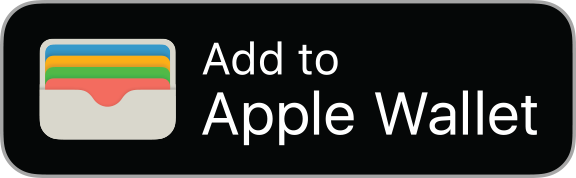
Upoštevaj navodila na zaslonu in dodaj ključ.
Če v isti stavbi najemaš ali imaš v lasti več enot, pri upravniku večstanovanjske stavbe preveri, ali lahko dodaš en ključ za vse enote.
Ko dodaš ključ, se samodejno vklopi način »Express Mode« (Hitri način). To omogoča uporabo ključa tako, da napravo preprosto pridržiš blizu ključavnice.
Če ključa ne potrebuješ več, si oglej navodila za njegovo odstranitev iz aplikacije Wallet.
Navodila za dodajanje ključa v uro Apple Watch
Ko ključ dodaš v telefon iPhone, ga samodejno dodaš tudi v uro Apple Watch. Dodaš ga lahko tudi ročno.
V seznanjenem telefonu iPhone odpri aplikacijo Apple Watch.
Tapni »Wallet & Apple Pay« (Wallet (Denarnica) in Apple Pay).
Tapni ob ključu.
Navodila za dodajanje predhodno dodanega stanovanjskega ključa
Če imaš novo napravo, lahko nekatere predhodno dodane stanovanjske ključe ponovno dodaš neposredno v aplikaciji Wallet.
V napravi iPhone odpri aplikacijo Wallet.
Tapni .
Tapni »Previous Cards« (Prejšnje kartice).
Nato tapni stanovanjski ključ in upoštevaj navodila na zaslonu.
Navodila za uporabo stanovanjskega ključa v napravi iPhone ali Apple Watch
Pridrži zgornji del naprave iPhone ali zaslon naprave Apple Watch blizu ključavnice.
Če ključ odobri dostop, se vrata odklenejo. V napravi se prikažeta kljukica in beseda »Done« (Dokončano).
Če si izklopil način »Express Mode« (Hitri način), lahko stanovanjski ključ uporabiš v aplikaciji Wallet:
Odpri aplikacijo Wallet:
iPhone s funkcijo Face ID: dvoklikni stranski gumb.
iPhone s funkcijo Touch ID: položi prst na senzor za Touch ID.
Apple Watch: dvoklikni stranski gumb.
Izberi tipko:
iPhone: za prikaz drugih kartic in gesel tapni privzeto kartico. Tapni ključ in potrdi svojo pristnost s funkcijo Face ID, Touch ID ali geslom.
Apple Watch: pomakni se navzdol in poišči ključ.
Pridrži zgornji del naprave iPhone ali zaslon naprave Apple Watch blizu ključavnice.
Če ključ odobri dostop, se vrata odklenejo. V napravi se prikažeta kljukica in beseda »Done« (Dokončano).
Izpraznjena baterija v telefonu iPhone
Glede na model telefona iPhone lahko stanovanjski ključ uporabiš, tudi ko se baterija v telefonu iPhone izprazni.
Pomoč pri stanovanjskem ključu
Tvoj ključ lahko izklopi upravnik stavbe. Če to stori, ključa ne boš mogel uporabljati v napravi in lahko ga odstraniš iz aplikacije Wallet.
Če napravo izgubiš ali ti jo ukradejo, jo lahko označiš kot izgubljeno. S tem dejanjem samodejno izklopiš vse kartice in vozovnice v aplikaciji Wallet, vključno s ključem.
Navodila za nastavitev stanovanjskega ključa v telefonu iPhone za ključavnico HomeKit
V aplikaciji Home lahko dodaš pametno ključavnico in nastaviš stanovanjski ključ. Nato lahko odkleneš vrata in deliš dostop z gosti.